Microsoft Office menjadi salah satu kebutuhan utama baik bagi pelajar maupun orang yang sudah bekerja. Microsoft Office memberikan kita kemudahan untuk membuat laporan, informasi, dan mengolah data.
Microsoft Office terdiri dari beberapa aplikasi lagi. Microsoft Word, Microsoft Excel, dan Microsoft PowerPoint menjadi 3 produk yang paling sering digunakan dalam kegiatan sehari - hari. Untuk kamu yang baru saja membeli laptop atau PC baru dan ingin menginstal Microsoft Office, tidak perlu khawatir.
Kamu tidak selalu perlu bantuan untuk instal Microsoft Office. Kamu bisa menginstalnya sendiri. Daily Bedboy bisa memberikan kamu langkah - langkah cara instal microsoft office 2016. Penasaran? Yuk kita simak langkah - langkahnya berikut ini.
Cara Instal Microsoft Office 2016 Tahap Pertama
Langkah pertama yang harus kamu lakukan adalah menyiapkan keperluan instalasi. Mulai dari mempersiapkan PC atau laptop yang akan diinstal dengan Microsoft Office 2016 hingga mengunduh installernya di website resmi Microsoft. Sebelum mengunduh, kamu harus mengetahui terlebih dahulu apakah laptop atau PC yang kamu gunakan termasuk 32 bit atau 64 bit.Selain mengunduh Microsoft Office melalui website resmi Microsoft, kamu juga bisa langsung mengunduh dari laptop kamu. Bagi kamu pengguna Windows 10, kamu bisa masuk ke Microsoft Store. Disana, kamu bisa langsung ketik Microsoft Office.
Cara Instal Microsoft Office 2016 Tahap Kedua
Di langkah kedua, kamu sudah mulai bisa melakukan instalasi ke laptop atau PC kamu. Ikuti langkah - langkah berikut.- Jika kamu masuk dari Microsoft Store, kamu akan dibawa ke website Microsoft. Tergantung browser apa yang kamu gunakan, kamu bisa pilih ‘Run’ di Internet Explorer, ‘Setup’ di Chrome, atau ‘Save File’ di Firefox.
- Jika ada jendela yang mengatakan ‘apakah kamu ingin melakukan perubahan di laptop atau PC kamu?’ maka pilih ‘Yes’
- Proses instalasi mulai di proses. Tunggu hingga selesai
- Jika proses instalasi selesai, maka akan muncul tulisan ‘You’re all set! Office is installed now’
- Selamat! Microsoft Office 2016 kamu sudah tersedia. Klik ‘Start’ kemudian ‘All Apps’ untuk melihatnya
Tahap Ketiga
Saatnya kamu melakukan aktivasi. Sebelum menggunakan Microsoft Office 2016, kamu harus melakukan aktivasi terlebih dahulu. Bagaimana caranya? Ikuti langkah - langkahnya berikut ini.- Buka aplikasi ‘Microsoft Office 2016’ kamu. Kamu bisa membuka salah satu aplikasinya. Misalnya Microsoft Word
- Klik ‘Accept and Start Word’.
- Pilih ‘I want to activate the software over the internet. (recommended) dan klik ‘Next’
- Lakukan aktivasi dengan memasukkan product key kamu
Saatnya mencoba! Pelajari juga cara instal Microsoft Office 2007.







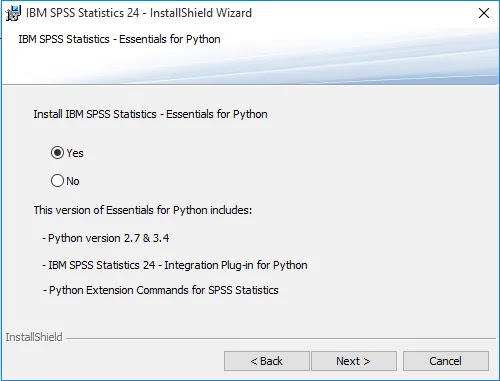







0 Komentar